
Tiyak na kapag nadaanan mo ang mag-download ng isang APK para sa iyong smartphone, tulad ng maaaring mangyari sa apkmirror, nakakita ka ng mabuti iba't ibang mga iba't ibang mga bersyon ng bersyon ng app na iyon na nais mong i-install sa iyong smartphone. Lumilitaw ang arkitektura ng CPU at ang DPI ng screen para sa iba't ibang mga variant ng APK, kaya magkakaroon ka ng pagdududa tungkol sa bersyon na dapat mong i-download.
Ito ang dahilan mismo na tutulungan ka naming malutas ang katanungang iyon upang malaman ano ang halaga ng DPI ng screen ng iyong smartphone at ang uri ng ginagamit mong processor. Sa ganitong paraan wala ka nang mga problema sa pag-download ng lahat ng mga APK na karaniwang ibinabahagi namin mula sa mga linyang ito at salamat sa mga website tulad ng nabanggit sa itaas ay pinapayagan kaming magkaroon ng mga application na na-update sa kanilang pinakabagong mga bersyon.
Paano malalaman ang halaga ng DPI ng screen
Kung hindi ka sigurado sa Halaga ng DPI sa screen sundin ang mga simpleng hakbang na ito
- I-install ang DPI Checker app sa iyong Android smartphone
- Inilunsad namin ang app at ang pangunahing screen ay bubukas bago sa amin
- Mag-click sa parehong screen at a pop-up window kasama ang DPI ng iyong smartphone

Ano ang DPI
Ang DPI ay nangangahulugang Dots bawat pulgada, isinalin sa Espanya bilang mga tuldok bawat pulgada, na kilala rin bilang PPP sa Espanyol, na karaniwang nakikita sa mga pagtutukoy ng isang smartphone. Ang term na ito ay tumutukoy sa laki ng nilalaman na nakikita namin sa screen. Bilang karagdagan, posible na ayusin ng mga gumagamit ang mga halagang ito sa anumang oras, na pinapayagan kaming baguhin ang paraan ng pagtingin namin sa nilalaman.
Baguhin ang DPI sa Android ay nagbibigay-daan sa iyo upang samantalahin ang buong panel, lalo na sa isang malaking screen. Sa ganitong paraan, mapipili naming makakita ng higit pa o mas kaunting nilalaman sa screen ng telepono. Ang paraan upang baguhin ang mga ito ay simple, dahil mula sa Android 7.0 Nougat mayroon kaming posibilidad na baguhin ang mga ito mula sa mga setting ng aparato. Kaya't ito ay talagang komportable na pagpipilian sa kasong iyon.
Paano baguhin ang DPI

Upang mabago ang DPI sa telepono, kailangan mo munang buhayin ang mga pagpipilian sa developer. Ginagawa ito sa pamamagitan ng pagpunta sa mga setting, sa seksyon ng impormasyon ng telepono, kung saan kailangan mong mag-click sa numero ng compilation ng telepono. Ang normal na bagay ay kailangan mong pindutin ang tungkol sa pitong beses sa numerong iyon, upang ang mensahe na nagsasabing ang mga pagpipilian ng developer ay naisaaktibo na sa telepono ay lilitaw sa screen.
Kapag nagawa na namin ito, ipinasok namin ang mga pagpipilian sa pag-unlad. Karaniwan, ang seksyon kung saan baguhin ang DPI ay hindi tinawag na. Kailangan nating maghanap ng mga pangalan bilang minimum na lapad o pinakamaliit na lapad. Karaniwan ay pamantayan ang 360, maaari nating taasan ang mga ito sa 411 o 480 kung nais nating makita ang higit pang nilalaman sa screen. Kung nais nating makakita ng mas kaunti, binabawasan natin sila. Ito ay isang bagay ng pagsubok kung aling pagpipilian ang makakumbinsi sa iyo ng higit.
Paano malalaman ang uri ng processor na mayroon ka sa iyong smartphone
Dito hindi namin mahahanap ang impormasyon nang madali tulad ng sa DIP Checker, ngunit gagawin namin sa ilang mga maikling hakbang malalaman natin.
- I-install namin ang app DroidHardware:
- Inilunsad namin ito at tinungo "System" (sa itaas na tab)
- Tinitingnan namin "Arkitektura ng CPU" at "Itinakda ang pagtuturo"
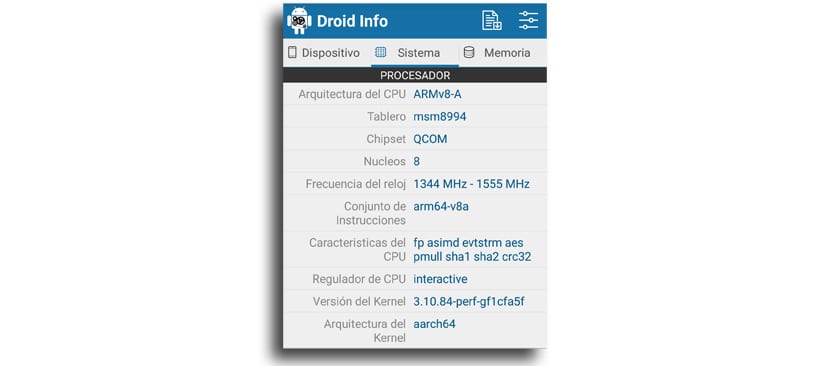
- Sa aking kaso ito ay MRA 64
Ito ang tatlong posibilidad:
- Braso: ARMv7 o armeabi
- ARM64: 64: AArch64 o braso64
- x86: x86 o x86abi
Kaya maaari kang dumaan sa apkmirror at mag-download ang naaangkop na variant ng bersyon ng app na gusto mo nang walang pangunahing mga problema sa pagiging tugma.
Paano malalaman kung anong processor ang mayroon ako sa aking mobile

Kung nais naming malaman ang processor na ginagamit ng aming smartphone, maraming magagamit na mga pamamaraan, na talagang simple. Sa isang banda, maaari nating suriin ito sa mismong aparato. Maraming mga Android phone ang nagbibigay sa amin ng pagpipiliang ito, kung pupunta kami sa seksyon ng impormasyon sa telepono (aka tungkol sa telepono) sa mga setting. Sa seksyong ito nakita namin ang data tungkol sa telepono, bukod sa kung saan ay karaniwang ang processor na ginagamit.
Bukod dito, lagi natin itong mahahanap online. Ipasok lamang ang pangalan ng iyong telepono sa Google upang malaman kung ano ang processor. Ang impormasyong ito ay palaging ipinapakita sa mga pagtutukoy ng aparato, alinman sa aming website kapag napag-usapan namin ang tungkol sa telepono o sa opisyal na website ng tatak.
Ano ang lilitaw na lahat ng data na iyon
Maaari naming makita iyon kung gagamitin namin ang application na nabanggit sa itaas, maraming mga detalye tungkol sa processor ang lumabas. Ang mga term na ito kung minsan ay kumplikadong maunawaan, lalo na para sa mga gumagamit na gumagawa ng kanilang unang mga hakbang sa mundong ito ng mga smartphone. Ngunit ang mga ito ay mga bagay na hindi mahirap maunawaan, kaya't sasabihin namin sa iyo ang higit pa tungkol sa kanila sa ibaba, upang makakuha ka ng isang malinaw na ideya:
- Nuklear: Ang mga core ng processor ay ang mga responsable para sa pagpapatupad ng mga order na natatanggap ng processor, upang magsagawa ng mga aksyon sa telepono at gumanap sa lahat ng oras. Noong nakaraan natagpuan namin ang aming mga sarili na may maraming mga processor, ngunit salamat sa ang katunayan na ang mga ito ay mas maliit at mas maliit, maraming mga core ay isinama na ngayon sa parehong processor. Ang normal na bagay ay ang bilis ng kanilang pagtatrabaho ay naiiba sa pagitan ng ilang mga nuclei o grupo.
- Chipset: Ito ay ang hanay ng mga integrated circuit na dinisenyo batay sa arkitektura ng isang processor at isinama sa motherboard. Ang pangunahing gawain nito ay upang maisagawa ang mga gawain sa hardware sa aparato. Maaari nating sabihin na ito ang puso ng telepono sa kasong ito, dahil responsable ito para sa pagkolekta ng impormasyon at ipadala ito sa kaukulang partido upang maisagawa ang isang aksyon o gawain.
- Dalas ng orasan: Tumutukoy sa dalas kung saan ang mga transistor na bumubuo sa nasabing processor ay bukas at isara ang daloy ng isang kasalukuyang kuryente.

CPU-Z